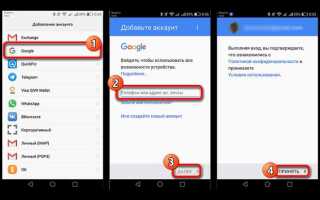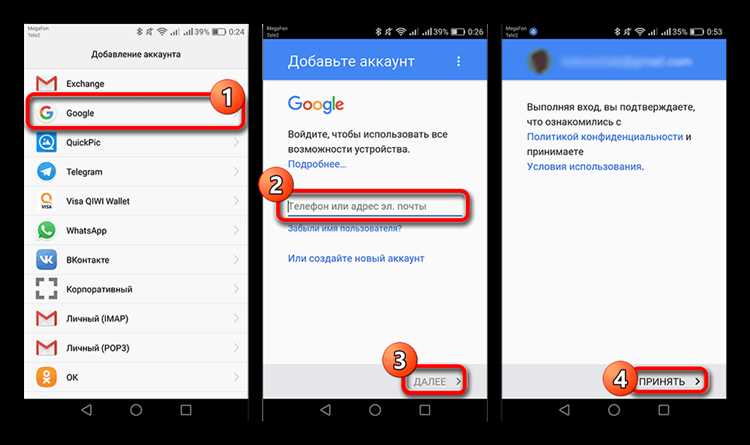
Google Play – основная платформа для загрузки приложений на Android устройствах. Однако, на некоторых устройствах он может быть отключен или не установлен по умолчанию. В этой статье мы разберемся, как активировать Google Play, если он не работает или отсутствует на вашем смартфоне.
Первым шагом всегда проверяйте, не ограничен ли доступ к Google Play в настройках устройства. Перейдите в раздел Настройки → Программы или Приложения, и убедитесь, что Play Market не заблокирован. Если он отключен, просто активируйте его, нажав кнопку Включить.
Если Google Play не установлен, потребуется скачать и установить его вручную. Для этого откройте настройки устройства и разрешите установку приложений из неизвестных источников. Далее найдите официальную версию APK-файла Google Play на проверенных сайтах и установите его. После завершения установки, приложение должно автоматически запуститься.
В случае, если вы столкнулись с ошибками при запуске Play Market, попробуйте очистить кэш и данные приложения через меню Настройки → Программы. Это может помочь устранить различные проблемы с синхронизацией и загрузкой данных.
Проверка наличия Google Play на устройстве

Для начала убедитесь, что на вашем Android-устройстве установлен магазин Google Play. Для этого откройте меню приложений и найдите иконку Google Play. Она выглядит как разноцветный треугольник. Если иконка присутствует, значит, магазин уже установлен.
Если иконка не отображается, откройте настройки устройства и перейдите в раздел «Программы» или «Программы и уведомления». В списке установленных приложений найдите Google Play. Если его нет, возможно, на устройстве отсутствует официальная версия магазина, и вам придется скачать его вручную.
Для проверки наличия Google Play также можно воспользоваться поисковой строкой в настройках. Просто введите «Google Play» и посмотрите, есть ли соответствующее приложение. Если оно найдено, значит, магазин установлен, но может быть скрыт в меню приложений.
Если магазин не установлен, вам нужно будет загрузить APK-файл Google Play с официального источника, так как установка сторонних версий может привести к рискам безопасности.
Включение Google Play через настройки устройства
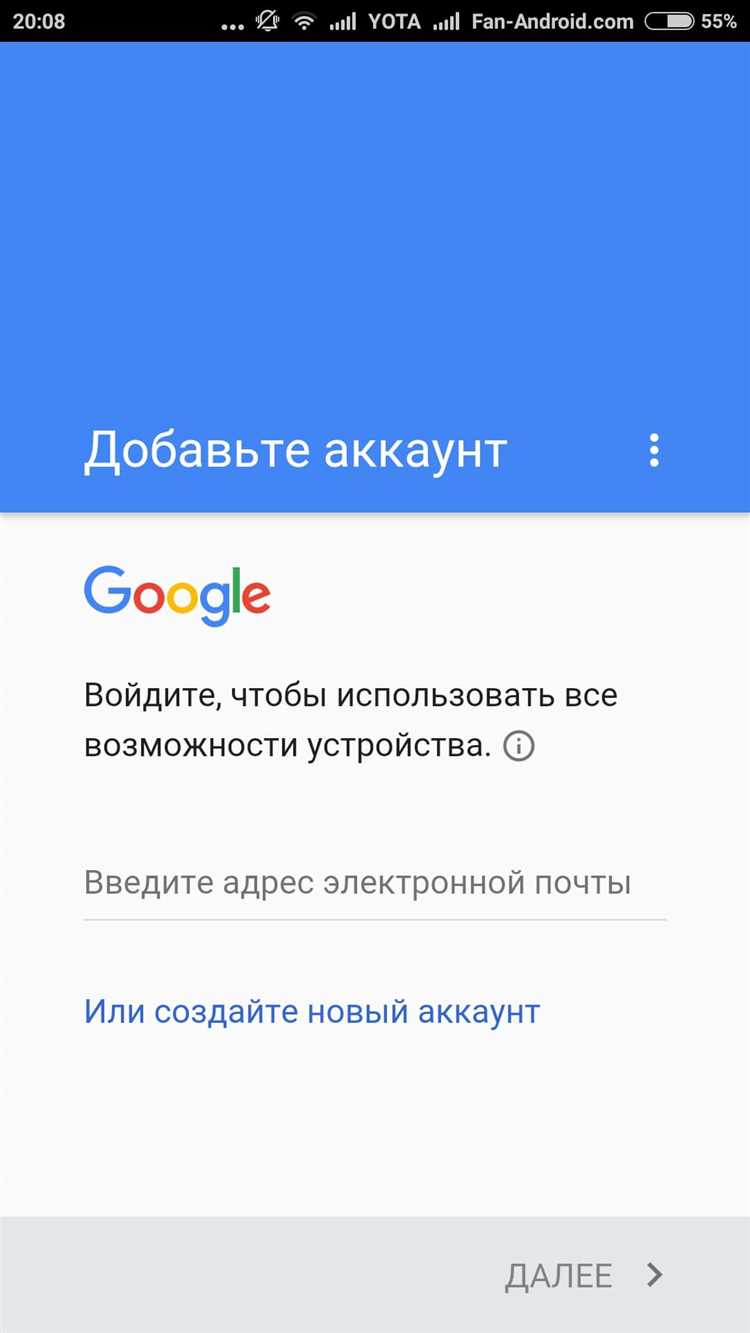
Для активации Google Play на Android-устройстве необходимо выполнить несколько простых шагов в настройках системы. Следующие инструкции помогут вам включить магазин приложений, если он был отключён или не работает.
1. Откройте Настройки на вашем устройстве. Это можно сделать через меню приложений или свайпнув вниз на главном экране, чтобы открыть панель уведомлений, и нажать на значок шестерёнки.
2. Перейдите в раздел Программы или Программы и уведомления (в зависимости от версии Android и модели устройства).
3. Нажмите на Управление приложениями или Все приложения, чтобы увидеть полный список установленных приложений на устройстве.
4. Найдите в списке приложение Google Play Маркет. Если оно отключено, нажмите на него.
5. Если приложение отключено, появится кнопка Включить. Нажмите её, чтобы активировать Google Play на устройстве.
6. После включения, вернитесь в главное меню и откройте Google Play. Если приложение не запускается сразу, перезапустите устройство или очистите кэш Google Play через настройки приложений.
Если Google Play не появляется в списке приложений или не включается, убедитесь, что на устройстве правильно настроен аккаунт Google, а также проверьте наличие обновлений системы и приложений.
Решение проблемы с отсутствием Google Play на устройстве

Если на вашем Android-устройстве нет Google Play, это может быть связано с несколькими факторами. Чаще всего проблема заключается в настройках устройства или отсутствии необходимых сервисов. Следуйте пошаговым рекомендациям для устранения ошибки.
1. Проверка на наличие Google Play
Убедитесь, что на устройстве действительно отсутствует Google Play. Для этого откройте меню приложений. Если иконка Google Play не отображается, возможно, приложение было случайно удалено.
2. Установка Google Play
Если Play Store не установлен, можно скачать APK файл с официального сайта Google. Для этого перейдите на доверенный источник, например, на сайт APKMirror, и скачайте актуальную версию Google Play. Перед установкой в настройках безопасности включите возможность установки приложений из неизвестных источников.
3. Обновление сервисов Google
Отсутствие Play Store может быть связано с устаревшей версией сервисов Google. Перейдите в «Настройки» → «Программы» → «Сервисы Google Play» и убедитесь, что они обновлены до последней версии. Если обновление невозможно, попробуйте удалить обновления и установить их заново через Google Play.
4. Очистка кеша и данных приложения
В некоторых случаях проблемы с Google Play могут быть вызваны повреждением кеша. Перейдите в «Настройки» → «Программы» → «Google Play» и очистите кеш и данные. После этого попробуйте снова открыть приложение.
5. Проверка региональных ограничений
Google Play может не работать в некоторых странах или регионах. Для проверки региона откройте Google Play и проверьте, есть ли ограничения. В случае необходимости можно использовать VPN для подключения к серверу в регионе, где доступен Google Play.
6. Восстановление заводских настроек
Если другие методы не помогли, последним шагом является сброс устройства до заводских настроек. Перед этим не забудьте сделать резервную копию данных. После сброса настройте устройство заново, и Google Play должен быть восстановлен.
Следуя этим рекомендациям, вы сможете вернуть доступ к Google Play на своем Android-устройстве. Если проблема сохраняется, возможно, причина кроется в аппаратных сбоях или ограничениях, наложенных производителем устройства.
Обновление Google Play на Android
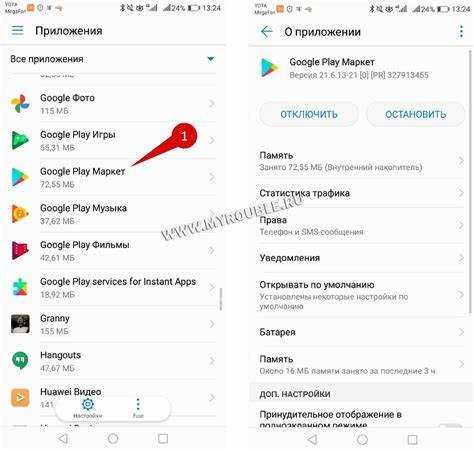
Чтобы обновить Google Play на Android, откройте приложение Google Play Store. Перейдите в меню (иконка с тремя линиями в верхнем левом углу) и выберите «Настройки». Далее прокрутите до раздела «Версия Play Store». Если доступна новая версия, появится уведомление с кнопкой для обновления.
В случае, если обновление не происходит автоматически, выполните следующие шаги: зайдите в «Настройки» устройства, выберите «Программы», найдите «Google Play Store» в списке установленных приложений и выберите «Удалить обновления». После этого откройте Google Play, и он будет загружать последнюю доступную версию.
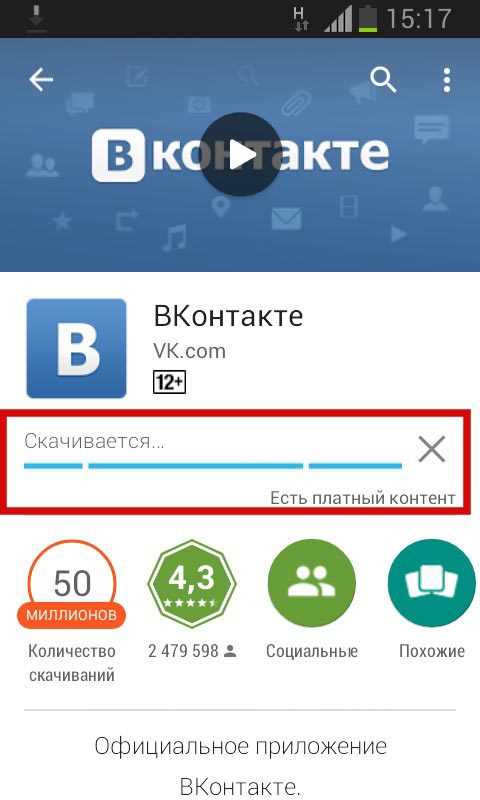
Также можно вручную загрузить APK-файл последней версии с официального сайта или надёжных источников. Для этого необходимо разрешить установку приложений из неизвестных источников в настройках безопасности. Однако этот метод подходит только для опытных пользователей, так как требует осторожности при выборе источников.
Если обновление не удаётся установить, рекомендуется перезагрузить устройство и повторить попытку. В некоторых случаях помогает удаление кэша и данных приложения через настройки устройства. Также стоит проверить наличие актуальных обновлений самой операционной системы, так как они могут влиять на работу Google Play.
Как устранить сбои при работе Google Play
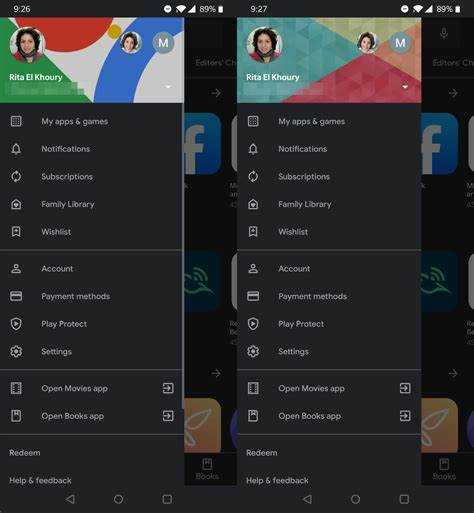
Сбои в работе Google Play могут возникать по множеству причин. Чтобы устранить проблемы, выполните следующие шаги.
- Проверьте подключение к интернету. Нестабильное или медленное соединение может вызывать проблемы с загрузкой приложений. Подключитесь к Wi-Fi с хорошей скоростью или переключитесь на мобильные данные.
- Очистите кэш и данные Google Play. Иногда накопленные данные могут вызывать сбои. Перейдите в Настройки > Программы > Google Play Маркет, выберите Хранение, а затем нажмите Очистить кэш и Очистить данные.
- Обновите или переустановите приложение. Иногда устаревшая версия Google Play может не работать корректно. Зайдите в Настройки > Программы > Google Play Маркет и проверьте наличие обновлений.
- Проверьте настройки даты и времени. Неверно настроенные дата и время могут привести к ошибкам в работе сервиса. Убедитесь, что устройство синхронизировано с сетью для точных настроек.
- Перезагрузите устройство. Иногда достаточно простой перезагрузки, чтобы устранить временные сбои в работе системы и приложений.
- Удалите обновления Google Play. Если проблема возникла после обновления, попробуйте вернуть приложение к заводской версии. Перейдите в Настройки > Программы > Google Play Маркет и выберите Удалить обновления.
- Проверьте доступность свободного места на устройстве. Недостаток памяти может мешать нормальной работе приложения. Убедитесь, что на устройстве достаточно места для загрузки и установки приложений.
- Проверьте учетную запись Google. Иногда проблемы могут возникать из-за некорректно настроенной или заблокированной учетной записи. Перезайдите в учетную запись или добавьте ее заново в Настройки > Аккаунты > Google.
- Проверьте настройки VPN или прокси. Если на устройстве настроены VPN или прокси-сервер, они могут блокировать доступ к Google Play. Отключите их, чтобы проверить, решит ли это проблему.
Что делать, если Google Play не запускается после включения
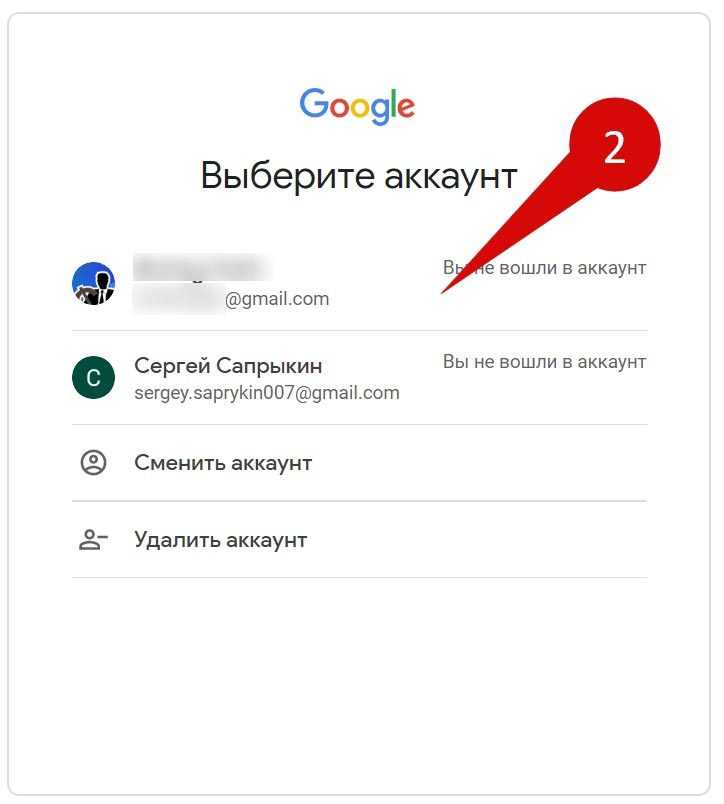
Если после включения Google Play не запускается, стоит выполнить несколько шагов для устранения проблемы.
- Проверьте подключение к интернету. Убедитесь, что ваше устройство подключено к Wi-Fi или мобильному интернету. Без стабильного соединения с интернетом Google Play не сможет загрузить данные.
- Перезагрузите устройство. Иногда простая перезагрузка может помочь восстановить работу приложения, если оно не загружается из-за временных сбоев системы.
- Очистите кеш Google Play. Для этого зайдите в Настройки → Программы или Приложения → найдите Google Play → нажмите на Очистить кеш. Это поможет устранить накопленные временные файлы, которые могут мешать работе приложения.
- Очистите данные Google Play. Если очистка кеша не помогла, попробуйте очистить данные приложения. Перейдите в те же настройки и выберите Очистить данные. Обратите внимание, что при этом вам придется войти в аккаунт снова.
- Проверьте наличие обновлений. Иногда проблемы с запуском связаны с устаревшей версией приложения. Зайдите в Настройки → Обновления системы, чтобы убедиться, что ваша версия Android актуальна.
- Проверьте настройки даты и времени. Неверные настройки даты и времени могут препятствовать правильному функционированию Google Play. Включите Автоматическое обновление времени в настройках устройства.
- Проверьте аккаунт Google. Иногда проблемы могут быть связаны с ошибками в аккаунте. Попробуйте выйти из Google аккаунта и войти снова. Это можно сделать в настройках устройства в разделе Аккаунты.
- Проверьте разрешения приложения. Убедитесь, что Google Play имеет все необходимые разрешения для работы. Перейдите в настройки и проверьте, активированы ли все разрешения для приложения.
- Удалите и снова установите Google Play. Если ничего не помогло, попробуйте удалить обновления приложения. Зайдите в настройки приложения, выберите Удалить обновления, а затем перезагрузите устройство. После этого загрузите последнюю версию Google Play с официального источника.
Вопрос-ответ:
Как включить Google Play на Android устройстве?
Для того чтобы активировать Google Play на Android устройстве, необходимо убедиться, что на вашем смартфоне или планшете установлены все нужные сервисы Google. Если они не были заранее установлены, можно скачать их через доверенные источники или выполнить восстановление через настройки устройства. Для активации Google Play, откройте настройки, перейдите в раздел «Аккаунты» и добавьте свой Google-аккаунт, если он еще не был привязан. После этого Google Play будет доступен для использования.
Почему Google Play не работает на моем Android устройстве?
Если Google Play не работает, могут быть несколько причин. Одной из них является несоответствие версии сервисов Google с вашей версией операционной системы. Также могут возникать проблемы с интернет-соединением или с настройками устройства. В таком случае попробуйте перезагрузить смартфон, проверить подключение к Wi-Fi или мобильным данным. Также можно очистить кеш и данные приложения Google Play в настройках устройства, что часто помогает решить проблему.
Как восстановить Google Play на Android, если он исчез?
Если приложение Google Play исчезло с вашего устройства, попробуйте несколько шагов для его восстановления. Во-первых, убедитесь, что у вас установлены последние обновления операционной системы Android. Также проверьте в разделе «Программы» на устройстве, возможно, оно было случайно отключено. В случае, если приложение отсутствует, скачайте APK файл Google Play с официального сайта или через надежные источники, чтобы вручную установить его на устройство.
Как обновить Google Play на Android устройстве?
Для обновления Google Play откройте сам магазин приложений, нажмите на иконку с тремя линиями в левом верхнем углу и выберите раздел «Настройки». В этом разделе должно быть доступно уведомление о доступном обновлении. Если обновление доступно, просто нажмите на кнопку «Обновить». Если такой опции нет, убедитесь, что в вашем устройстве включено автоматическое обновление приложений, а также проверьте соединение с интернетом.
Что делать, если Google Play не запускается на Android устройстве?
Если Google Play не запускается, попробуйте следующие шаги. Сначала перезагрузите устройство, это поможет устранить временные ошибки. Если проблема не решена, попробуйте очистить кеш и данные приложения через настройки устройства, зайдя в раздел «Программы» или «Приложения». Также стоит проверить, обновлены ли сервисы Google и само приложение. В крайнем случае, можно удалить обновления Google Play и установить их заново.
Как включить Google Play на Android устройстве, если он был отключен?
Если Google Play на вашем Android устройстве был отключен, для его включения нужно выполнить несколько простых шагов. Во-первых, откройте настройки устройства и перейдите в раздел «Программы» или «Программы и уведомления». Затем найдите Google Play и убедитесь, что приложение не отключено. Если оно отключено, нажмите на кнопку «Включить». После этого приложение должно вновь быть доступно для использования. Если вы не нашли Google Play в списке приложений, попробуйте проверить наличие обновлений для операционной системы устройства в разделе «Обновления ПО». В некоторых случаях может понадобиться повторная установка приложения через официальный сайт Google или через настройки безопасности, если устройство было настроено для загрузки приложений не только из Google Play.